tämä on askel askeleelta opetusohjelma kertoa, miten jakaa ja synkronoida valokuvia tietokoneen ja HTC puhelin helposti. On 4 yleisiä tapoja ladata kuvia ja DCIM HTC älypuhelin tietokoneeseen tai kannettavaan tietokoneeseen. Aloitetaan ja katsotaan.
Tuetut Laitteet:
HTC U Ultra/Play, HTC 10, HTC 9, HTC M9, HTC One M8, HTC One A9, HTC One E9 dual sim, HTC Desire 700, HTC Desire 610, HTC One M8s, HTC Butterfly 3, HTC One Me dual sim, HTC One M9+, HTC One E9+ dual sim, HTC Desire 626, HTC Desire 826, HTC One (M9), HTC Desire EYE, HTC One(E8), HTC One mini 2, HTC Desire 612, HTC Desire 510, HTC Butterfly 2, HTC Desire 820, HTC One (M8), HTC Desire 816, HTC One Max, HTC One, HTC One dual, HTC One Mini, HTC Butterfly S, HTC J one, desire l HTC, Desire P HTC, Desire Q HTC, Droid DNA HTC, HTC Butterfly, HTC Desire 200, HTC Desire 300, HTC Desire 500, HTC Desire 600, HTC Desire 600C dual, HTC Desire 601, HTC Desire 606w, HTC Desire 609d, HTC Desire 610, HTC Desire C, HTC Desire SV, HTC Desire U, HTC Desire V, HTC Desire VC, HTC Desire X, HTC Droid Incredible 4G, HTC E1, HTC EVO 4G LTE, HTC J, HTC J B, jne.
- menetelmä 1: Lataa HTC pictures USB-kaapelilla
- Menetelmä 2: Siirtää kaikki kuvat HTC PC yhdellä napsautuksella
- Menetelmä 3: Sync HTC photos to computer via Syncios Manager
- Menetelmä 4: Varmuuskopiointi HTC valokuvat tietokoneeseen HTC Sync Manager
- Syncios-tiedonsiirron ominaisuudet
- mitä seuraavaksi? Syncios Tiedonsiirto nyt!
menetelmä 1: Lataa HTC pictures USB-kaapelilla
tämä menetelmä ei ole cool ja tavallaan vanhanaikainen. Mutta kömpelöltä näyttävä lähestymistapa saattaa joskus olla helpompi auttaa ihmisiä saavuttamaan tavoite .
- Vaihe 1: Liitä HTC tietokoneeseen. Käynnistä USB-testaus tilassa. Tietokone tunnistaa sen aivan kuten mikä tahansa irrotettava USB-asema.
- Vaihe 2: Siirry HTC: n näytöllä olevaan ilmoituspalkkiin. Kosketa näytön yläreunaa ja vedä kevyesti alas. Kosketa” Käynnistä USB-muisti ” on luurin.
- Vaihe 3: Avaa HTC: n tallennusasema tietokoneellasi. Tämä on micro SD-kortin asema. Avaa microSD-kortti ja löytää ”DCIM” jossa kaikki kuvat tallennetaan.
- Vaihe 4: Vedä ja pudota kuvat, jotka haluat siirtää HTC-älypuhelimesta tietokoneeseen.
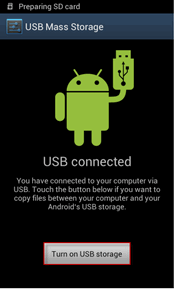
Menetelmä 2: Siirtää kaikki kuvat HTC PC yhdellä napsautuksella
tämä voisi olla helpoin tapa synkronoida kaikki kuvat HTC älypuhelin tietokoneen paikalliselle kiintolevylle. Huomionarvoista on, kanssa Syncios Tiedonsiirto, se kestää vain yhdellä napsautuksella kopioida kaikki kuvat ja DCIM kuvia HTC puhelimesta tietokoneeseen. Sen avulla voit myös palauttaa iTunes varmuuskopiotiedostot HTC, kuten kuvat, musiikki, soittolista, yhteystiedot jne.
- Vaihe 1: Lataa ja asenna Syncios Tiedonsiirto tietokoneeseen. Liitä HTC puhelin siihen USB-kaapelilla.
- Vaihe 2: Klikkaa ”varmuuskopiointi PC: lle”.
- Vaihe 3: rasti ”kuvat” valintaruutuun. Tagi ”Aloita kopiointi”
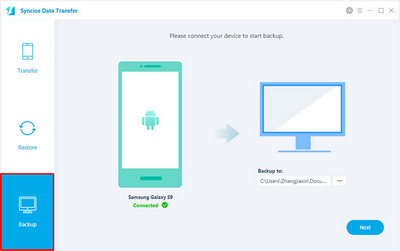
Menetelmä 3: Sync HTC photos to computer via Syncios Manager
Syncios Manager on ilmainen sovellus tietokoneeseen, jonka avulla on helppo synkronoida kaikki median ja tietokoneen kanssa HTC puhelin. Etuna tässä lähestymistavassa on, että tyylikäs käyttöliittymä, voit esikatsella, muokata, hallita valokuvia tietokoneella, valita ja siirtää tiettyjä kuvan HTC tietokoneeseen.
- Vaihe 1: perustaa Syncios HTC Manager PC ja liitä puhelin siihen.
- Vaihe 2: kohdassa ”Omat laitteet” klikkaa ”kuva”.
- Vaihe 3: Valitse kuva(T), jonka haluat tallentaa paikalliselle kiintolevylle.
- Vaihe 4: klikkaa ” Vie ” ja valitse varmuuskopiopolku.
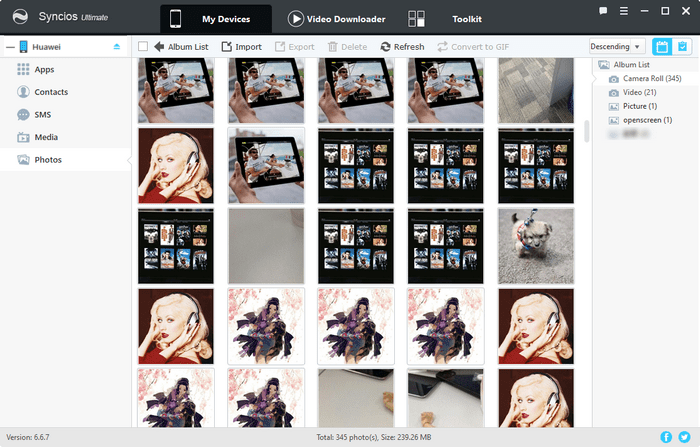
Menetelmä 4: Varmuuskopiointi HTC valokuvat tietokoneeseen HTC Sync Manager
HTC Sync on virallinen htc-pc tiedonsiirto työkalu, kehittämä HTC company. Se tukee varmuuskopiointikuvia HTC USB-kaapelilla tai Wi-Fi-yhteyden kautta.
- Vaihe 1: Käynnistä ohjelma HTC Sync tietokoneeseen. Odota, kun ohjelma muodostaa yhteyden puhelimeen.
- Vaihe 2: tagi tallennettaessa > Galleria, Valitse ”On”.
- Vaihe 3: käynnistä toiminto valitsemalla Kopioi laitteen kameran otokset tietokoneeseen.
- Vaihe 4: Kun valikkokohteen vieressä oleva ruutu on valittu (V), toiminto on päällä.
- Vaihe 5: Valitse Synkronoi nyt siirtääksesi kuvia ja videoleikkeitä puhelimesta tietokoneellesi.
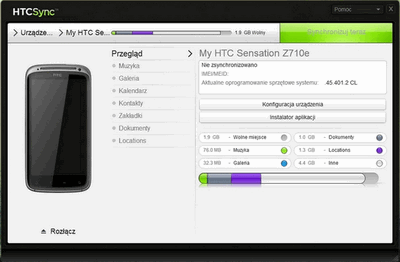
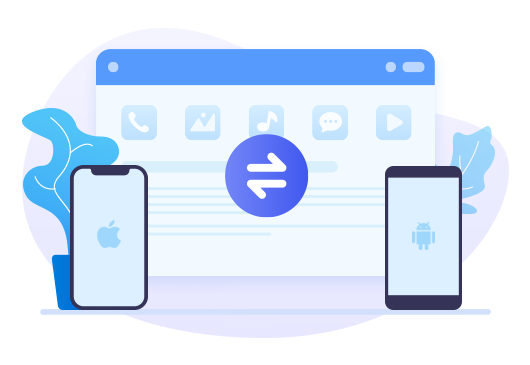
Syncios-tiedonsiirron ominaisuudet
- puhelimen tietojen varmuuskopiointi ja palautus häviöttömässä laadussa.
- yhdellä klikkauksella puhelimesta siirtoon.
- Palauta tiedot iTunesista / iCloud-varmuuskopiosta iOS / Android-laitteisiin.
- Siirrä musiikkia iTunes-kirjastosta laitteisiin.
